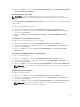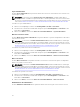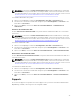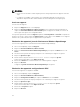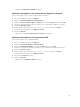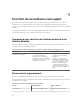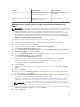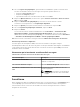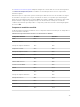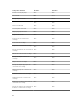Users Guide
Table Of Contents
- Dell Server Management Pack Suite version 6.2 pour Microsoft System Center Operations Manager Guide d'utilisation
- Introduction
- Présentation des fonctionnalités de Dell Server Management Pack Suite
- Fonction de surveillance à base d'agent
- Fonction de surveillance sans agent
- Fonction de surveillance de DRAC
- Fonction de surveillance de châssis
- Fonction de corrélation des serveurs modulaires du châssis
- Tableau de bord de gestion de fonctions
- Licences de Dell Server Management Pack Suite
- Documentation et ressources connexes
- Annexe A - Problèmes et solutions
- Annexe B
- Création d'une authentification simple de compte « À exécuter en tant que »
- Association du compte « À exécuter en tant que » pour surveiller un serveur Dell à l’aide de la fonction de surveillance sans agent
- Indicateurs des niveaux de gravité
- Tâche Associer un compte « À exécuter en tant que » : fonction de surveillance sans agent
- Annexe C - Activation des tâches de programmes externes
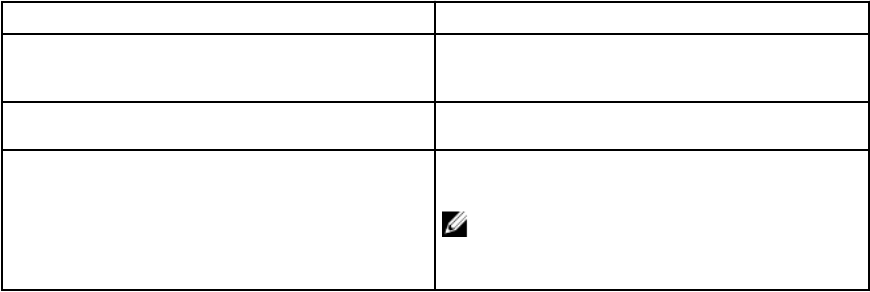
14. Sur l'écran Ajouter des périphériques, spécifiez l'adresse IP iDRAC des systèmes à surveiller via la
fonction de surveillance de serveurs sans agent. Vous pouvez spécifier l'adresse en :
• Analysant le Sous-réseau IP fourni.
• Analysant une Plage IP spécifiée.
• Important un fichier texte contenant la liste des adresses IP iDRAC.
15. Cliquez sur Options avancées, sélectionnez les options Sauter le contrôle CA et Sauter le contrôle
CN puis cliquez sur OK.
16. Cliquez sur Rechercher des périphériques pour trouver les serveurs Dell sur le réseau.
Les adresses IP sont répertoriées sous Périphériques disponibles.
17. Cliquez sur Ajouter pour ajouter la liste des adresses IP à surveiller et cliquez sur OK.
18. Sur l'écran Spécifiez les périphériques à surveiller, cliquez sur Créer.
19. Cliquez sur Fermer.
Les serveurs Dell scannés s'affichent initialement à l'écran Surveillance → Surveillance de WS-
Management et SMASH → État des périphériques WS-Management. À la fin de la découverte
SMASH déclenchée automatiquement par OpsMgr, les serveurs Dell s'affichent à l'écran
Surveillance
→ Surveillance de WS-Management et SMASH → État des périphériques SMASH.
20. Activez la fonction Surveillance sans agent à l'aide du Tableau de bord de gestion des fonctions.
Automatic trap destination configuration
Pour la réception des interruptions SNMP, la fonction de surveillance sans agent configure
automatiquement l'adresse IP du serveur de gestion en tant que destination d'interruption sur l'iDRAC au
cours de la découverte des serveurs Dell. Assurez-vous d'avoir sélectionné l'option État pour activer la
destination d'alerte sur l'iDRAC.
Découvertes par la fonction de surveillance Dell sans agent
Tableau 12. Découvertes de la fonction de surveillance Dell sans agent
Découverte d'objets Description
Découverte de serveurs Dell Classe les serveurs Dell et renseigne les principaux
attributs et composants.
Découverte de Dell Device Helper Découvre DellDeviceHelper.dll comme un objet.
Découvre la corrélation entre la carte réseau hôte
Dell
Corrélation des interfaces NIC hôtes avec des
interfaces physiques.
REMARQUE : Les interfaces réseau groupées
n'affichent que l’une des cartes réseau dans
l’équipe.
Surveillance
Après l'installation de Dell Server Management Pack Suite, vous pouvez utiliser le volet Surveillance de la
console OpsMgrs pour sélectionner des vues fournissant des informations relatives à l'intégrité des
serveurs Dell découverts. La fonction de surveillance de serveurs sans agent découvre et surveille
l'intégrité des serveurs Dell.
38